Utilizzo di SmartAttach e personalizzazioni
Un messaggio con allegato non è altro che un
messaggio al cui interno è presente la codifica (di solito base64) del
file che il mittente ha deciso di allegare. L'aggiunta di un allegato ad un
messaggio comporta quindi un aumento della sua dimensione, direttamente
proporzionale a quella del/dei file interessati.
La tecnologia SmartAttach di IceWarp Server è un sistema di trasferimento degli allegati che consente una maggiore libertà nella gestione delle comunicazioni e anche una maggiore ottimizzazione delle risorse. Esso si basa sul concetto che il destinatario di una comunicazione è presumibilmente interessato a leggere il messaggio o scaricarlo subito ma potrebbe essere interessato a rimandare l'accesso all'allegato ad un secondo momento. Il maggiore vantaggio che questa tecnologia dà ai destinatari è infatti senza dubbio la possibilità di decidere se e quando scaricare il/i file. Il che, specialmente in presenza di connettività limitata, è tutt'altro che secondario. Le motivazioni che potrebbero portare invece il mittente a prediligere questa modalità sono la certezza che il messaggio non venga respinto dal server di destinazione a causa delle tipologie di allegati trasmessi e la possibilità di rendere accessibile un allegato solo per un determinato periodo di tempo o di cancellarlo dopo che l'invio è già stato effettuato (vi è mai capitato di accorgervi di avere allegato il file sbagliato?).
Con SmartAttach l'allegato viene quindi immagazzinato in una cartella specifica e nel messaggio viene inserito un URL che punta ad esso. Alla ricezione del messaggio, il destinatario potrà vedere quali file sono ad esso allegati e la loro dimensione e decidere se e quando scaricarli. Di seguito sono illustrate le modalità di attivazione di questa tecnologia e le personalizzazioni ad essa applicabili.
Filtro
L'attivazione di SmartAttach tramite filtro può essere fatta nella sezione [Posta > Regole > Filtri sul contenuto] e lascia ampia libertà nella definizione delle condizioni entro le quali avvalersi di questa tecnologia. E' infatti possibile utilizzare qualsiasi delle condizioni previste dai filtri e quindi, ad esempio, effettuare SmartAttach solo nei seguenti scenari:
e molti altri.
Ipotizziamo ad esempio di voler applicare lo SmartAttach solo ai messaggi più grandi di 500 kB e di voler inserire gli allegati nella cartella File del mittente. Il filtro da definire sarà il seguente:
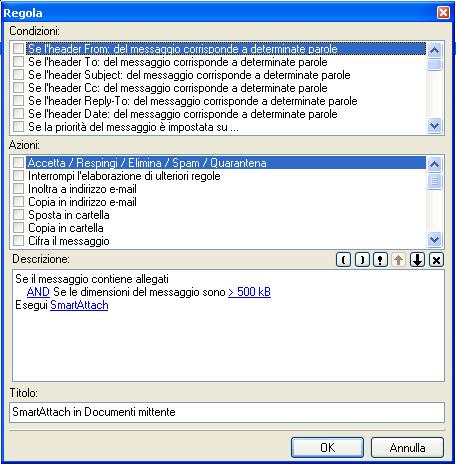

Si noti che nelle specifiche di esecuzione dello SmartAttach è necessario indicare un account, una posizione (cartella) dove salvare i file ed eventualmente una scadenza consistente nel numero di giorni dopo i quali gli allegati verranno rimossi (nel caso del nostro esempio 0, ovvero allegati mai cancellati automaticamente).
Si noti altresì che è stata selezionata l'opzione Accesso anonimo che consente di accedere al file senza necessità di fornire alcuna autenticazione. In caso contrario sarebbe sempre necessario fornire delle credenziali di un account con i permessi di accesso alla cartella nella quale il file è stato salvato, per poterlo scaricare.
Dal punto di vista del mittente l'applicazione dello SmartAttach all'allegato sarà assolutamente trasparente e per certi versi anche la percezione del destinatario della ricezione di un messaggio con allegati.
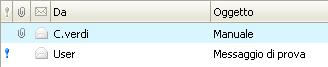
Sarà solo all'apertura del messaggio che il destinatario si renderà conto della particolarità, decidendo in tutta libertà se e quando scaricare l'allegato.
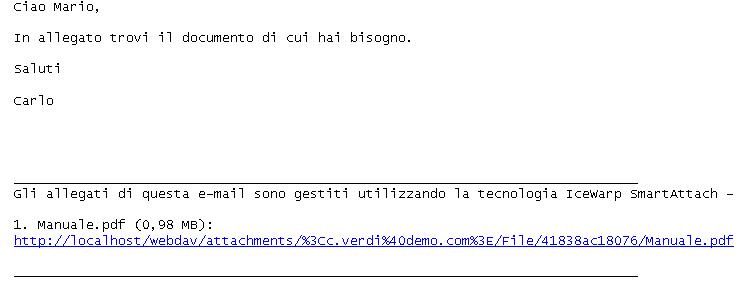
Nel nostro esempio abbiamo ipotizzato il salvataggio degli allegati in una specifica cartella del mittente. E' anche possibile salvare tutti gli allegati anche nella cartella di un determinato account (indicandolo nel campo Account) o, in linea di principio, fare in modo che vengano salvati in una cartella del destinatario, quando il destinatario è locale (utilizzando la variabile %%current_recipient%%).
N.B.: le dimensioni dei file concorrono all'aumento dell'occupazione di memoria della casella all'interno della quale vengono salvati. Ciò è da tenere ben presente, specialmente nelle installazioni dove è definito un limite di occupazione di dominio o di utente.
WebClient
E' possibile abilitare l'utilizzo di SmartAttach anche da WebClient, per mezzo di un utente amministratore.
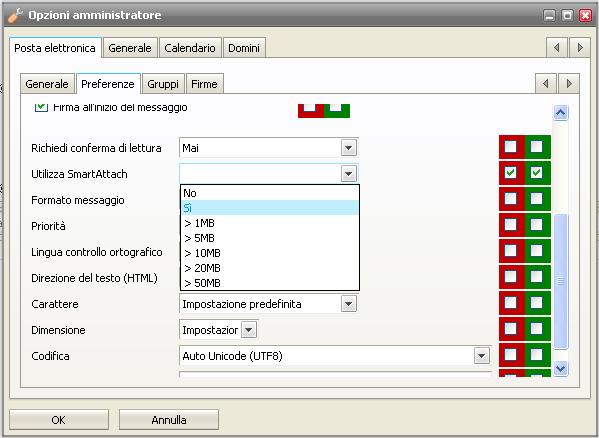
La scelta è fra l'utilizzo di SmartAttach per tutti i messaggi con allegati oppure solo per i messaggi che superano determinate dimensioni.
Come tutte le impostazioni di amministrazione, è possibile imporne la scelta a tutti gli utenti del Server (selezionando entrambe le checkbox) oppure lasciare agli amministratori di dominio la possibilità di decidere per il proprio ambito di competenza, ossia il proprio dominio (selezionando solo la checkbox verde).
Questa impostazione si traduce nella selezione automatica della checkbox che, sulla finestra di composizione di un nuovo messaggio, causa l'utilizzo di SmartAttach.
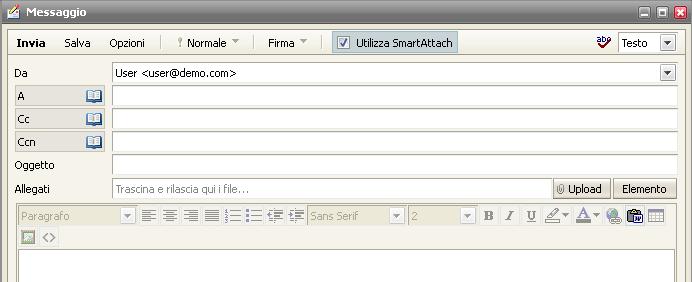
In questo caso quindi, a differenza dell'abilitazione tramite filtro, l'utilizzo di SmartAttach è reso visibile all'utente il quale ha sempre e comunque la scelta finale: se per qualche motivo egli volesse inviare la comunicazione senza avvalersi di questa tecnologia non dovrebbe far altro che deselezionare l'opzione.
All'amministratore viene data invece la possibilità di disattivare la comparsa di quell'opzione in webmail.
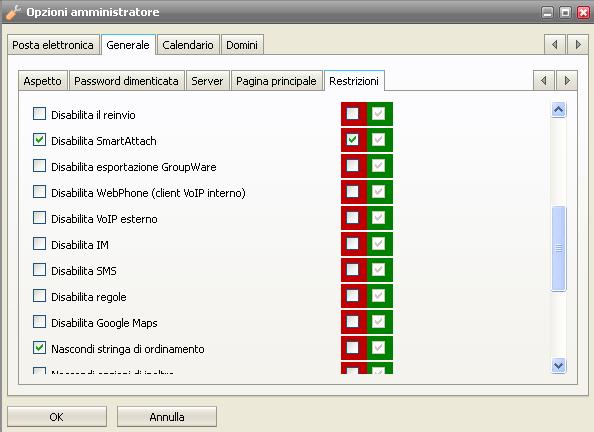
In tal modo si impedirebbe quindi agli utenti di avvalersi di SmartAttach da WebClient, a meno che il suo utilizzo non sia stato attivato tramite filtro.
La tecnologia SmartAttach di IceWarp Server è un sistema di trasferimento degli allegati che consente una maggiore libertà nella gestione delle comunicazioni e anche una maggiore ottimizzazione delle risorse. Esso si basa sul concetto che il destinatario di una comunicazione è presumibilmente interessato a leggere il messaggio o scaricarlo subito ma potrebbe essere interessato a rimandare l'accesso all'allegato ad un secondo momento. Il maggiore vantaggio che questa tecnologia dà ai destinatari è infatti senza dubbio la possibilità di decidere se e quando scaricare il/i file. Il che, specialmente in presenza di connettività limitata, è tutt'altro che secondario. Le motivazioni che potrebbero portare invece il mittente a prediligere questa modalità sono la certezza che il messaggio non venga respinto dal server di destinazione a causa delle tipologie di allegati trasmessi e la possibilità di rendere accessibile un allegato solo per un determinato periodo di tempo o di cancellarlo dopo che l'invio è già stato effettuato (vi è mai capitato di accorgervi di avere allegato il file sbagliato?).
Con SmartAttach l'allegato viene quindi immagazzinato in una cartella specifica e nel messaggio viene inserito un URL che punta ad esso. Alla ricezione del messaggio, il destinatario potrà vedere quali file sono ad esso allegati e la loro dimensione e decidere se e quando scaricarli. Di seguito sono illustrate le modalità di attivazione di questa tecnologia e le personalizzazioni ad essa applicabili.
Filtro
L'attivazione di SmartAttach tramite filtro può essere fatta nella sezione [Posta > Regole > Filtri sul contenuto] e lascia ampia libertà nella definizione delle condizioni entro le quali avvalersi di questa tecnologia. E' infatti possibile utilizzare qualsiasi delle condizioni previste dai filtri e quindi, ad esempio, effettuare SmartAttach solo nei seguenti scenari:
- solo per messaggi che superano determinate dimensioni;
- solo per invii effettuati da determinati mittenti;
- solo per invii diretti a determinati destinatari;
- solo in presenza di determinate tipologie di allegato;
e molti altri.
Ipotizziamo ad esempio di voler applicare lo SmartAttach solo ai messaggi più grandi di 500 kB e di voler inserire gli allegati nella cartella File del mittente. Il filtro da definire sarà il seguente:
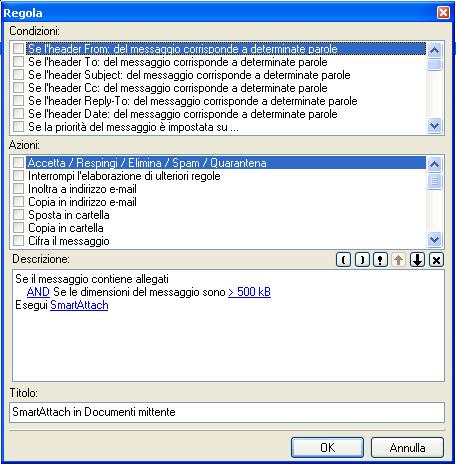

Si noti che nelle specifiche di esecuzione dello SmartAttach è necessario indicare un account, una posizione (cartella) dove salvare i file ed eventualmente una scadenza consistente nel numero di giorni dopo i quali gli allegati verranno rimossi (nel caso del nostro esempio 0, ovvero allegati mai cancellati automaticamente).
Si noti altresì che è stata selezionata l'opzione Accesso anonimo che consente di accedere al file senza necessità di fornire alcuna autenticazione. In caso contrario sarebbe sempre necessario fornire delle credenziali di un account con i permessi di accesso alla cartella nella quale il file è stato salvato, per poterlo scaricare.
Dal punto di vista del mittente l'applicazione dello SmartAttach all'allegato sarà assolutamente trasparente e per certi versi anche la percezione del destinatario della ricezione di un messaggio con allegati.
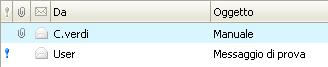
Sarà solo all'apertura del messaggio che il destinatario si renderà conto della particolarità, decidendo in tutta libertà se e quando scaricare l'allegato.
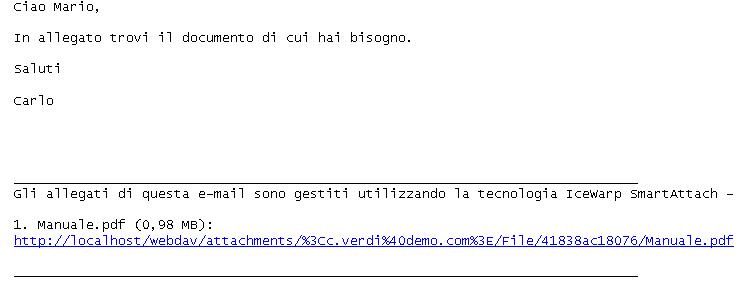
Nel nostro esempio abbiamo ipotizzato il salvataggio degli allegati in una specifica cartella del mittente. E' anche possibile salvare tutti gli allegati anche nella cartella di un determinato account (indicandolo nel campo Account) o, in linea di principio, fare in modo che vengano salvati in una cartella del destinatario, quando il destinatario è locale (utilizzando la variabile %%current_recipient%%).
N.B.: le dimensioni dei file concorrono all'aumento dell'occupazione di memoria della casella all'interno della quale vengono salvati. Ciò è da tenere ben presente, specialmente nelle installazioni dove è definito un limite di occupazione di dominio o di utente.
WebClient
E' possibile abilitare l'utilizzo di SmartAttach anche da WebClient, per mezzo di un utente amministratore.
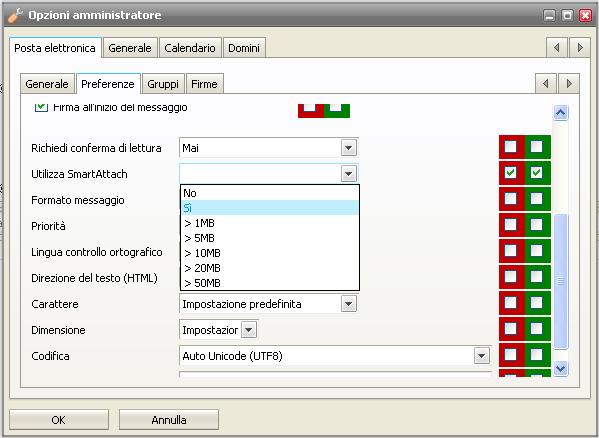
La scelta è fra l'utilizzo di SmartAttach per tutti i messaggi con allegati oppure solo per i messaggi che superano determinate dimensioni.
Come tutte le impostazioni di amministrazione, è possibile imporne la scelta a tutti gli utenti del Server (selezionando entrambe le checkbox) oppure lasciare agli amministratori di dominio la possibilità di decidere per il proprio ambito di competenza, ossia il proprio dominio (selezionando solo la checkbox verde).
Questa impostazione si traduce nella selezione automatica della checkbox che, sulla finestra di composizione di un nuovo messaggio, causa l'utilizzo di SmartAttach.
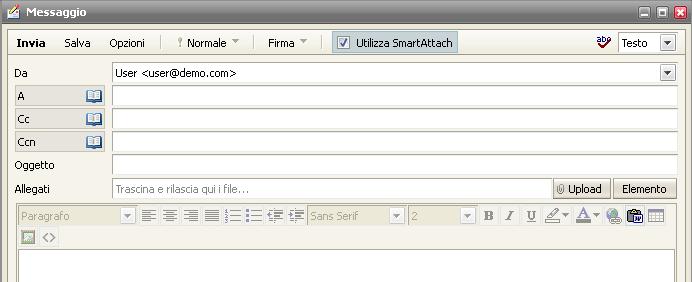
In questo caso quindi, a differenza dell'abilitazione tramite filtro, l'utilizzo di SmartAttach è reso visibile all'utente il quale ha sempre e comunque la scelta finale: se per qualche motivo egli volesse inviare la comunicazione senza avvalersi di questa tecnologia non dovrebbe far altro che deselezionare l'opzione.
All'amministratore viene data invece la possibilità di disattivare la comparsa di quell'opzione in webmail.
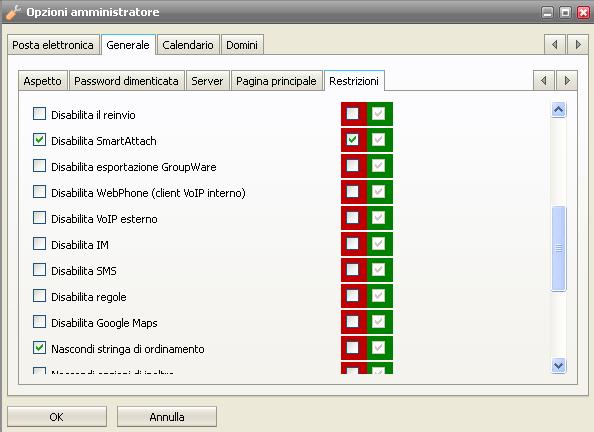
In tal modo si impedirebbe quindi agli utenti di avvalersi di SmartAttach da WebClient, a meno che il suo utilizzo non sia stato attivato tramite filtro.